GPT转MBR GPT转MBR
GPT转MBR GPT(GUID Partition Table,GUID 分区表)是一种磁盘分区样式,它支持最大卷为 18 EB(exabytes)并且每磁盘最多有 128 个分区。GPT 模式的磁盘可以在大于 2T 的磁盘上使用,创建分区安装 64 位操作系统。如果主板支持 UEFI,使用 GPT 模式可以在大于 2T 的磁盘上安装 64 位操作系统。 MBR(Master Boot Record,主引导记录)是一种传统的磁盘分区样式,它支持最大卷为 2T(terabytes)。MBR 模式的磁盘只能在不大于 2T 的磁盘上使用,否则大于 2T 的那部分将不可识别。 在 Win8 系统中,如果安装的是 64 位的 Win8,硬盘分区可能是 GPT 模式。如果安装的是 32 位的 Win8 或者 Win7,硬盘分区肯定是 MBR 模式。如果主板支持 UEFI,可以在大于 2T 的磁盘上使用 GPT 模式创建分区安装 64 位操作系统。 需要注意的是,WinXP 不能识别 GPT 磁盘,无法读写 GPT 磁盘上的数据,但在远程共享时不受影响。如果需要安装 Win7 等早期版本系统,需要转换为 MBR 格式的,可以使用 Diskpart 命令完成转换。 转换磁盘格式需要清空磁盘中的所有分区和数据,在操作前,请保存好磁盘中所有重要数据。操作步骤如下: 1. 使用 Win7 光盘或者 U 盘引导,进入系统安装界面。 2. 按 Shift + F10 打开命令提示符。 3. 输入”Diskpart”(不用输入引号,下同),并按回车,进入操作界面。 4. 输入:”list disk”,查看磁盘信息。注意看磁盘容量来选择。 5. 输入:”select disk 0”,选择 disk 0 为当前操作的磁盘。 6. 输入:”Clean”,清空当前磁盘分区。 7. 输入:”convert mbr”,转换为 MBR 分区。 8. 操作完成,关闭此命令提示符窗口,继续按照正常的方法安装 Win7 系统即可。 扩展知识: * convert 命令的其它用法: + convert basic - 将磁盘从动态转换为基本。 + convert dynamic - 将磁盘从基本转换为动态。 + convert gpt - 将磁盘从 MBR 转换为 GPT。 + convert mbr - 将磁盘从 GPT 转换为 MBR。 GPT 模式和 MBR 模式是两种不同的磁盘分区样式,GPT 模式支持最大卷为 18 EB,并且每磁盘最多有 128 个分区,而 MBR 模式支持最大卷为 2T。根据不同的需求和系统环境,可以选择合适的磁盘分区样式。
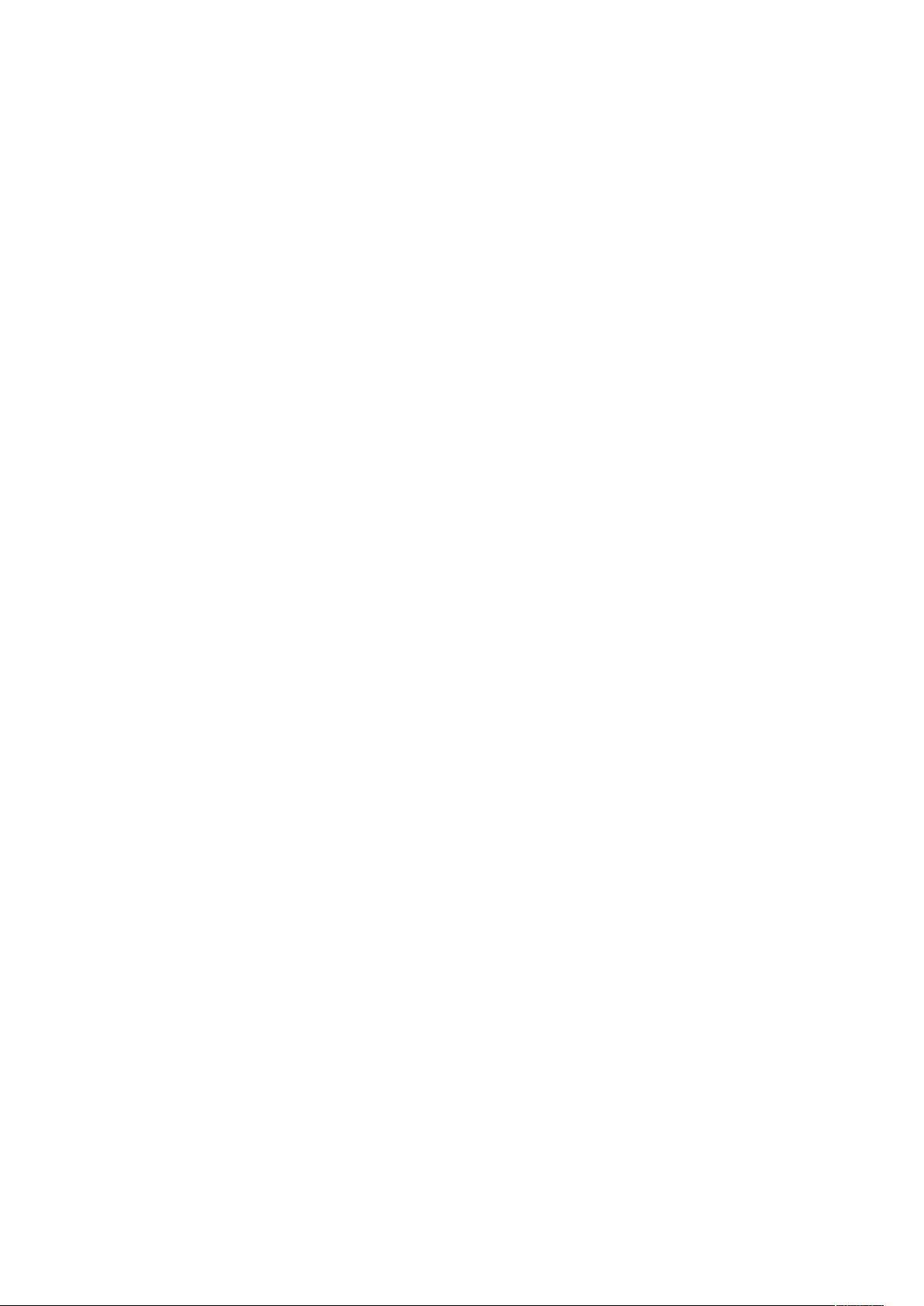

 xxxyesxxx0012014-05-01刚好帮我解决了一大问题
xxxyesxxx0012014-05-01刚好帮我解决了一大问题 wxbstudio2014-03-08以为是工具呢,原来是介绍
wxbstudio2014-03-08以为是工具呢,原来是介绍 wang_809192014-01-22非常有用。
wang_809192014-01-22非常有用。 myth_avalon2014-07-20东西不错,很好的教程,不过只可惜我实在c盘格式化了之后才看到的,这个方法要全盘格式化。
myth_avalon2014-07-20东西不错,很好的教程,不过只可惜我实在c盘格式化了之后才看到的,这个方法要全盘格式化。 cgyangbin2014-04-16非常有用。
cgyangbin2014-04-16非常有用。
- 粉丝: 11
- 资源: 4
 我的内容管理
展开
我的内容管理
展开
 我的资源
快来上传第一个资源
我的资源
快来上传第一个资源
 我的收益 登录查看自己的收益
我的收益 登录查看自己的收益 我的积分
登录查看自己的积分
我的积分
登录查看自己的积分
 我的C币
登录后查看C币余额
我的C币
登录后查看C币余额
 我的收藏
我的收藏  我的下载
我的下载  下载帮助
下载帮助

 前往需求广场,查看用户热搜
前往需求广场,查看用户热搜最新资源


 信息提交成功
信息提交成功

























